(VnMedia) - Làm thế nào để kiểm tra tốc độ thực sự của các thiết bị USB sử dụng chuẩn 2.0 và 3.0 hiện bán trên thị trường.
Khi mua USB có thương hiệu, bạn không phải lo ngại các vấn đề liên quan đến phần cứng, thay vào đó, việc cần quan tâm là hiệu suất thật sự của nó so với các thông số được quảng cáo trên vỏ hộp. USBFlashSpeed sẽ giúp bạn đo tốc độ đọc và ghi thật của USB.
Tốt hơn hết là sử dụng phần mềm đo lường tiêu chuẩn, chẳng hạn như USBFlashSpeed. Ứng dụng này không chỉ miễn phí mà còn có thể mang theo dễ dàng bởi vì không cần cài đặt vẫn có thể sử dụng. Giao diện người dùng của USBFlashSpeed không khó để sử dụng. Tất cả những gì người dùng cần làm là tải về, tiến hành giải nén và kích đôi vào tệp tin FlashBench.exe để sử dụng mà không phải cài đặt. Đầu tiên, bạn cần kết nối USB với máy tính, nếu vẫn chưa thấy tên thiết bị xuất hiện trong danh sách thì kích nút Refresh list để làm mới lại lần nữa.
Tiếp theo, bạn nhấn Benchmark
Khi quá trình kiểm thử tốc độ hoạt động, thông tin tràn ngập trên màn hình và khá khó hiểu. Tuy nhiên, một cửa sổ mở ra cung cấp một đường dẫn URL để bạn lấy kết quả trực tuyến. Trang web chính của USBFlashSpeed còn cung cấp top 10 sản phẩm có kết quả đọc và ghi tốt nhất đã được đánh giá, qua đó, bạn có thể xem xét và chọn mua cho mình thiết bị phù hợp nhất.
Ngoài ra, bạn có thể sử dụng HD Tune. Ứng dụng này có nhiều chức năng hơn là một công cụ đánh giá tốc độ USB đơn thuần. HD Tune là tiện ích chẩn đoán ổ đĩa toàn diện, có thể kiểm tra tình trạng của thiết bị và quét lỗi... Ứng dụng này hoàn toàn miễn phí.
Sau khi bạn cài đặt và mở ứng dụng HD Tune, đơn giản kích vào tab Benchmark, chọn ổ đĩa , kích Start và đợi ứng dụng chạy kiểm tra ổ đĩa. HD Tune chỉ cung cấp những con số mà không phân biệt đâu là tốc độ đọc, đâu là tốc độ ghi. Theo quy tắc, điểm số của HD Tunes thường thấp hơn một chút so với điểm số của USB Flash Benchmark.
CrystalDiskMark là lựa chọn khá tuyệt vời. Với ứng dụng này, người dùng có thể thiết kế các chế độ test riêng. Bạn có thể chọn kích thước tệp tin, thiết lập số lần test…Có thể nói, CrystalDiskMark là ứng dụng có hiệu quả cao với kích thước gọn nhẹ được thiết kế như một hệ thống chuẩn cho ổ cứng của bạn , cho phép bạn đánh giá tốc độ đọc và ghi.
Ứng dụng này được phát triển để giúp bạn biết ổ cứng của bạn , vì vậy nó có sức mạnh để đo tuần tự tốc độ đọc/ghi và ngẫu nhiên trong khi hiển thị tất cả các thông tin chi tiết cho người sử dụng với sự giúp đỡ của một giao diện đơn giản. Với một tầm nhìn hoàn toàn thân thiện được thiết kế làm cho các ứng dụng rất dễ sử dụng , vì vậy tất cả các thông tin bạn sẽ nhận được sau khi tiến hành kiểm tra sẽ được hiển thị trong cửa sổ chính.
Nói về việc kiểm tra, CrystalDiskMark chỉ là một vài phút để thực hiện tất cả các tiêu chí chuẩn . Để có được kết quả chính xác nhất bạn nên đóng tất cả các ứng dụng khác trước khi nhấn nút khởi động.






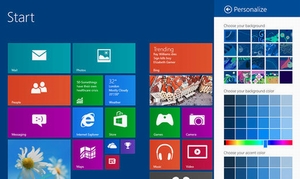

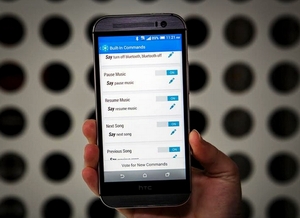








Ý kiến bạn đọc